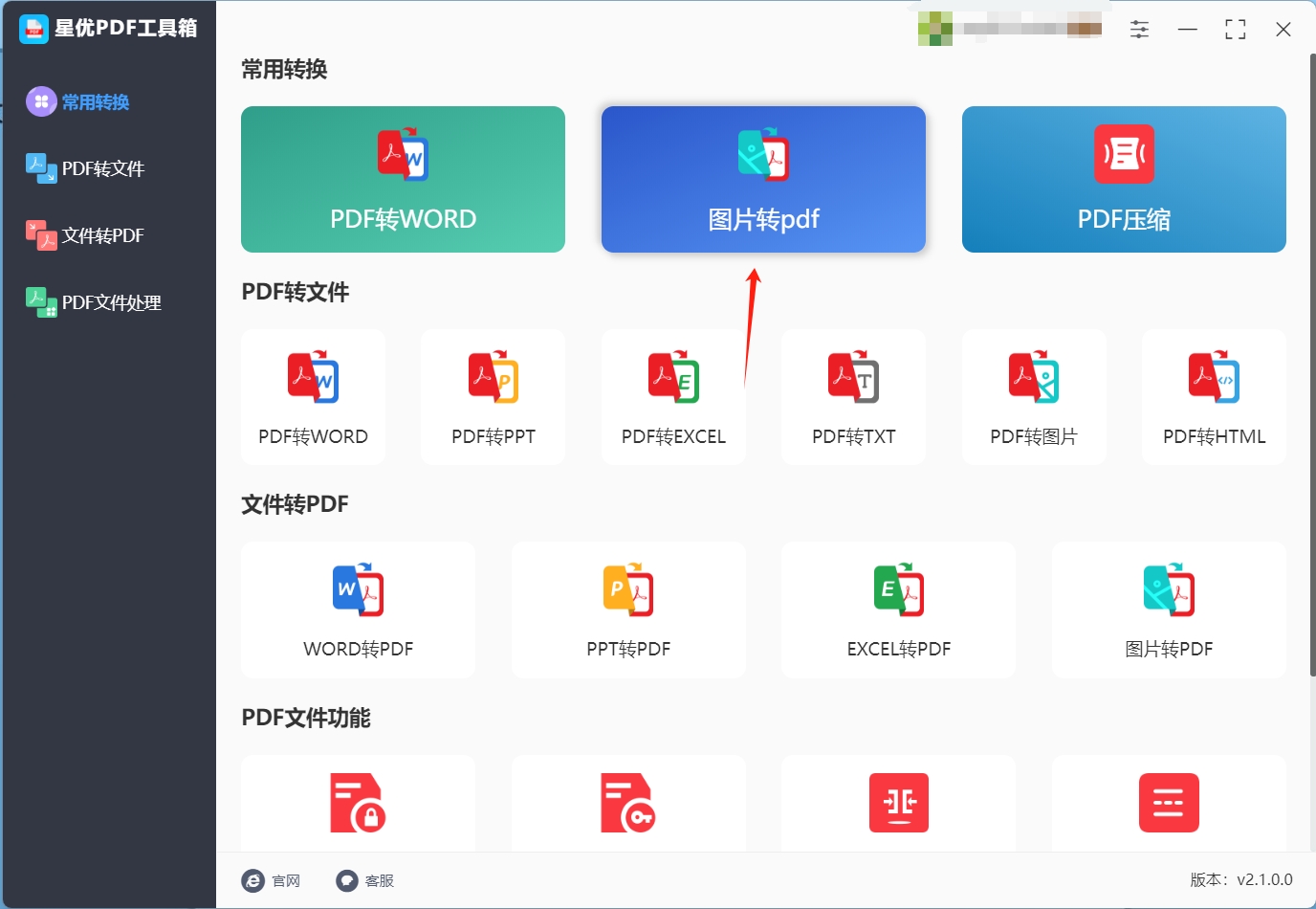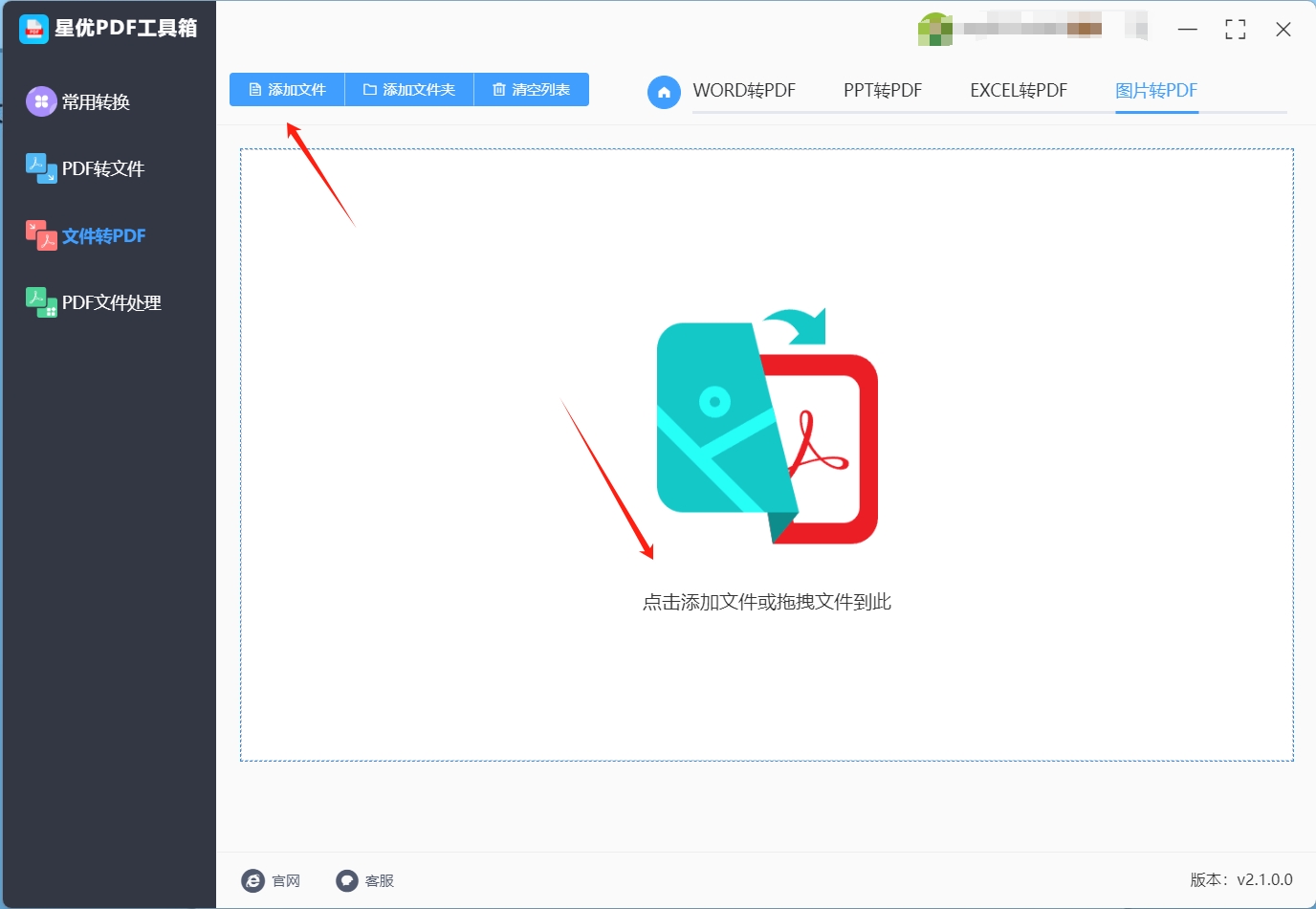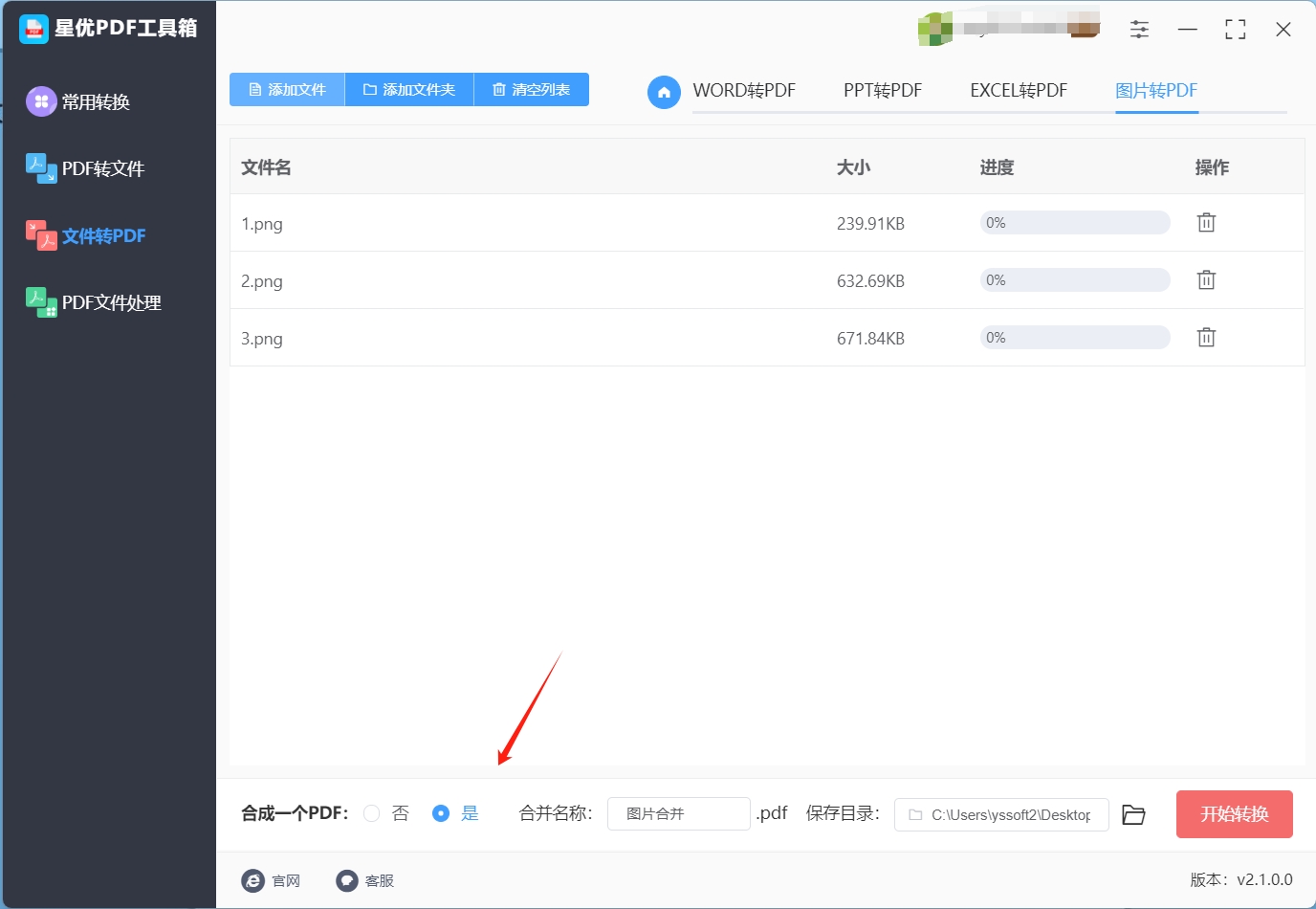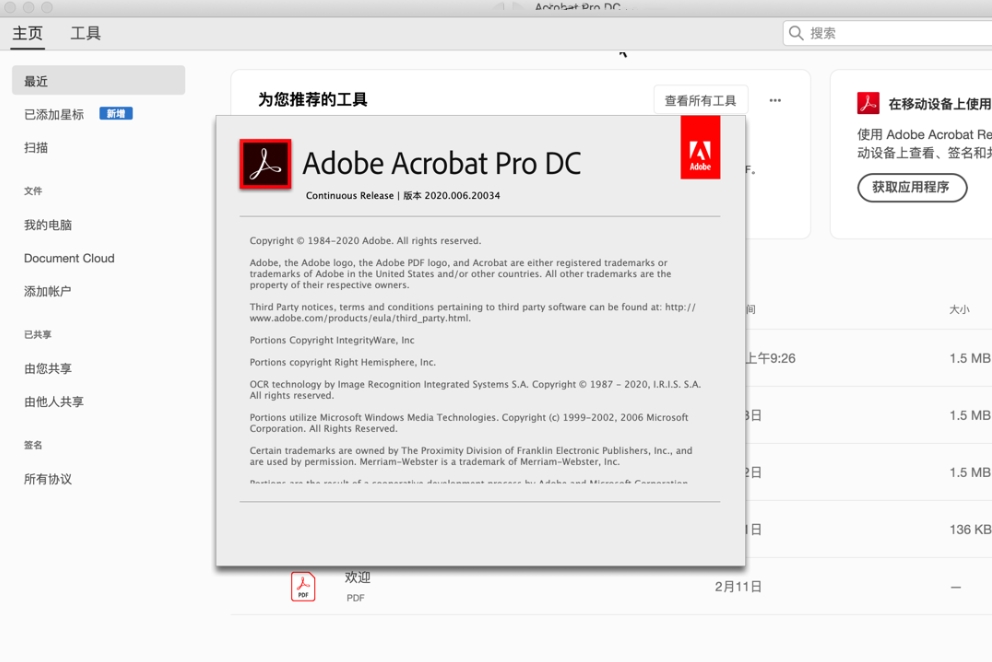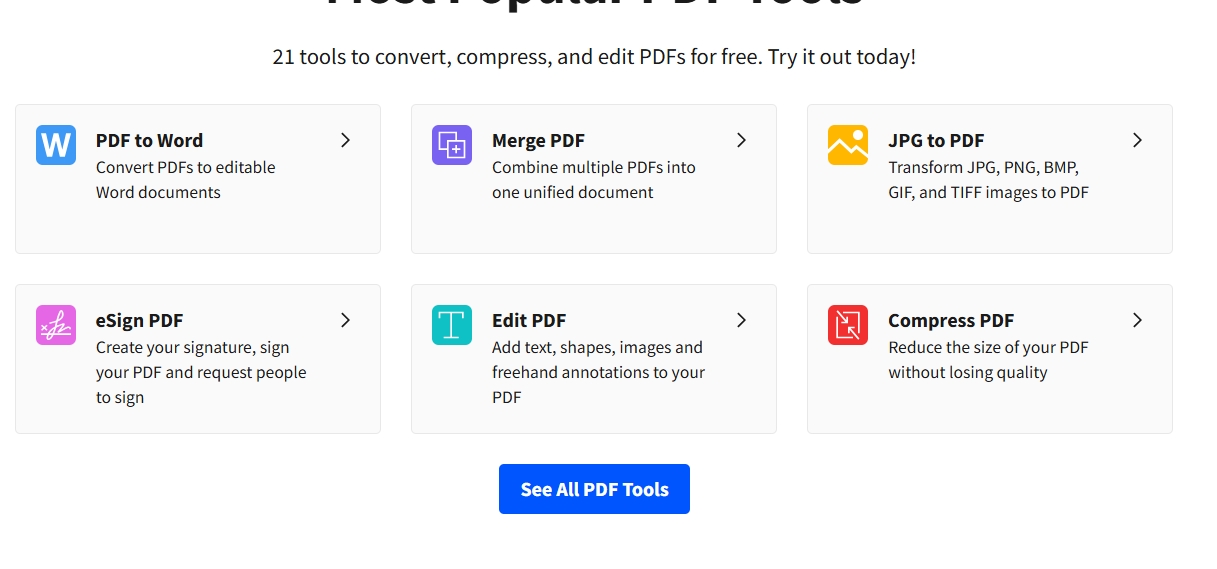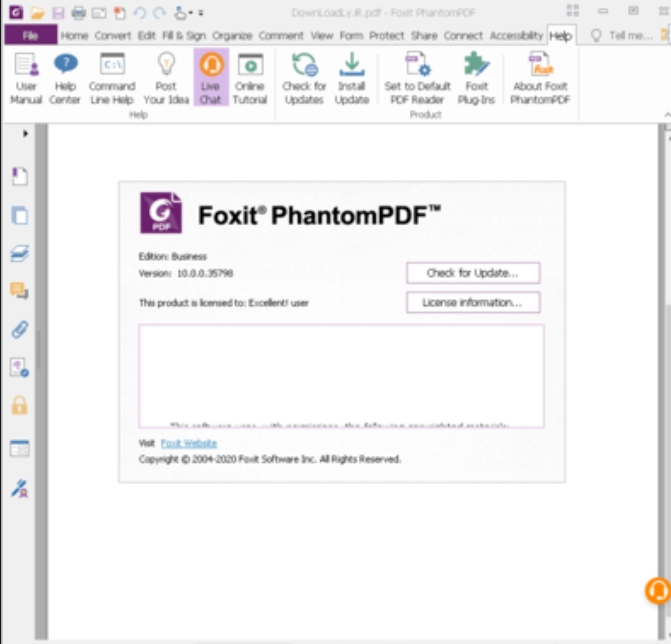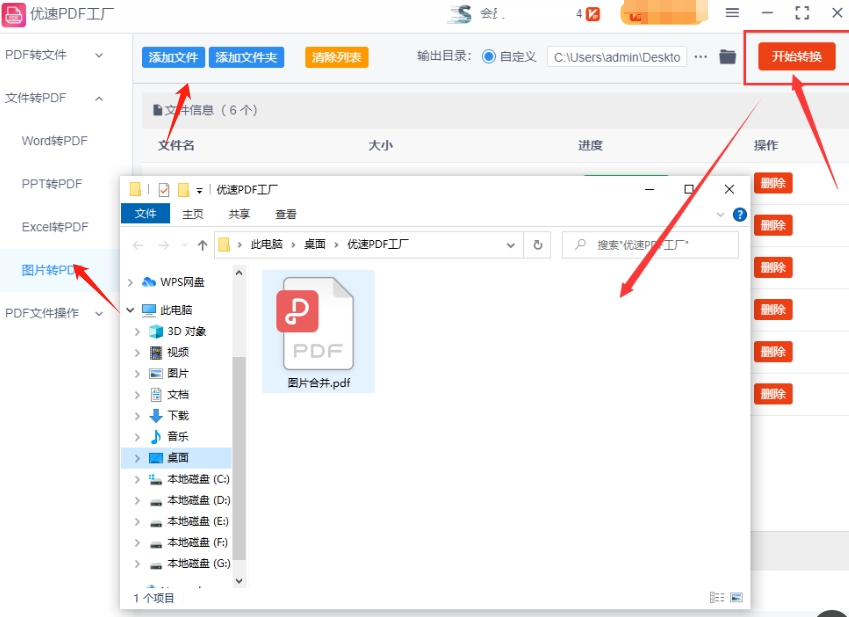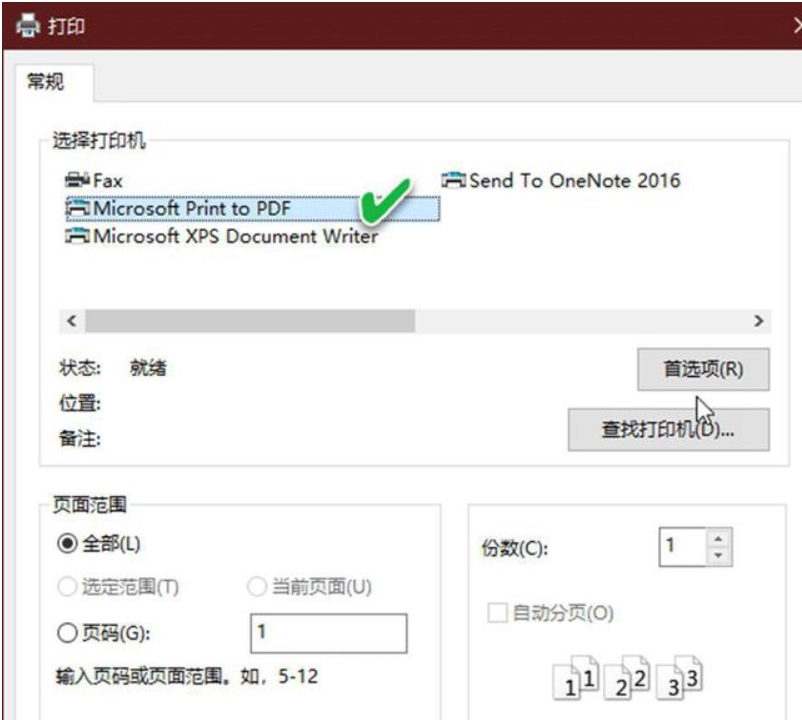怎么将图片转换pdf文件?PDF格式的优势在于它不仅能够很好地保持图像质量,且能将多张图片压缩并集成在一个文件中,极大地方便了存储、共享和打印。此外,PDF格式的兼容性极强,可以在不同操作系统和设备之间保持一致性,不会因不同软件或设备的差异而导致显示问题。这使得PDF文件成为企业、设计师、教育者以及日常用户进行图像整理和文件分享时的首选格式。
对于那些需要频繁将图片集合成一个文件的用户来说,将图片转换为PDF文件的需求日益增加。无论是将工作中的图纸、设计稿,还是旅行中的照片、重要的截图等都转化成一个PDF文件,都能极大提高效率与整理便利性。通过将图片集合成PDF,用户可以实现更便捷的文档传输和展示,同时还可以利用PDF文件强大的安全性和编辑功能。尽管将图片转为PDF看似简单,但在转换过程中仍然需要考虑如何保持图片质量、是否需要做额外的排版处理等问题,这些都是用户在转换时需要提前考虑的重要因素。

图片转换成PDF文件的方法一:使用“星优PDF工具箱”软件
软件下载地址:https://www.xingyousoft.com/softcenter/XYPdf
步骤1:首先,前往官方网站下载【星优PDF工具箱】并安装到你的计算机上。安装完成后,双击图标启动软件,进入主界面。在这里,你会看到多个功能选项,我们要选择 【图片转PDF】 这一选项,开始进行文件转换操作。
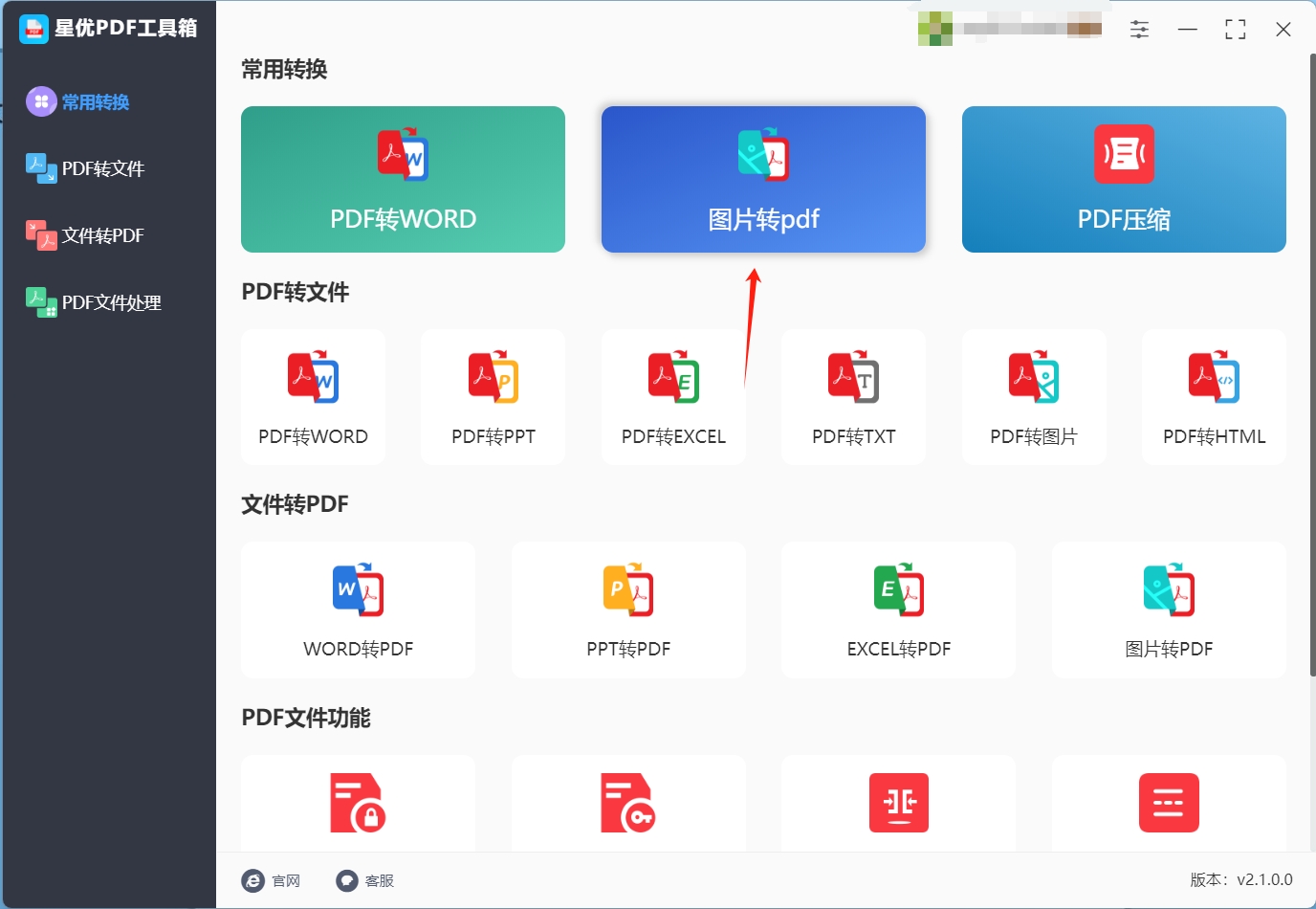
步骤2:进入一个新的操作界面,在这个页面,你可以将图片文件导入软件,并选择相应的转换设置。点击左上角的 【添加文件】 按钮,浏览你的文件夹,选择你想要转换的图片文件。你也可以将图片直接拖拽到软件的空白区域中,软件会自动识别并导入。这里没有数量限制,你可以批量导入多张图片,让转换过程更加高效。
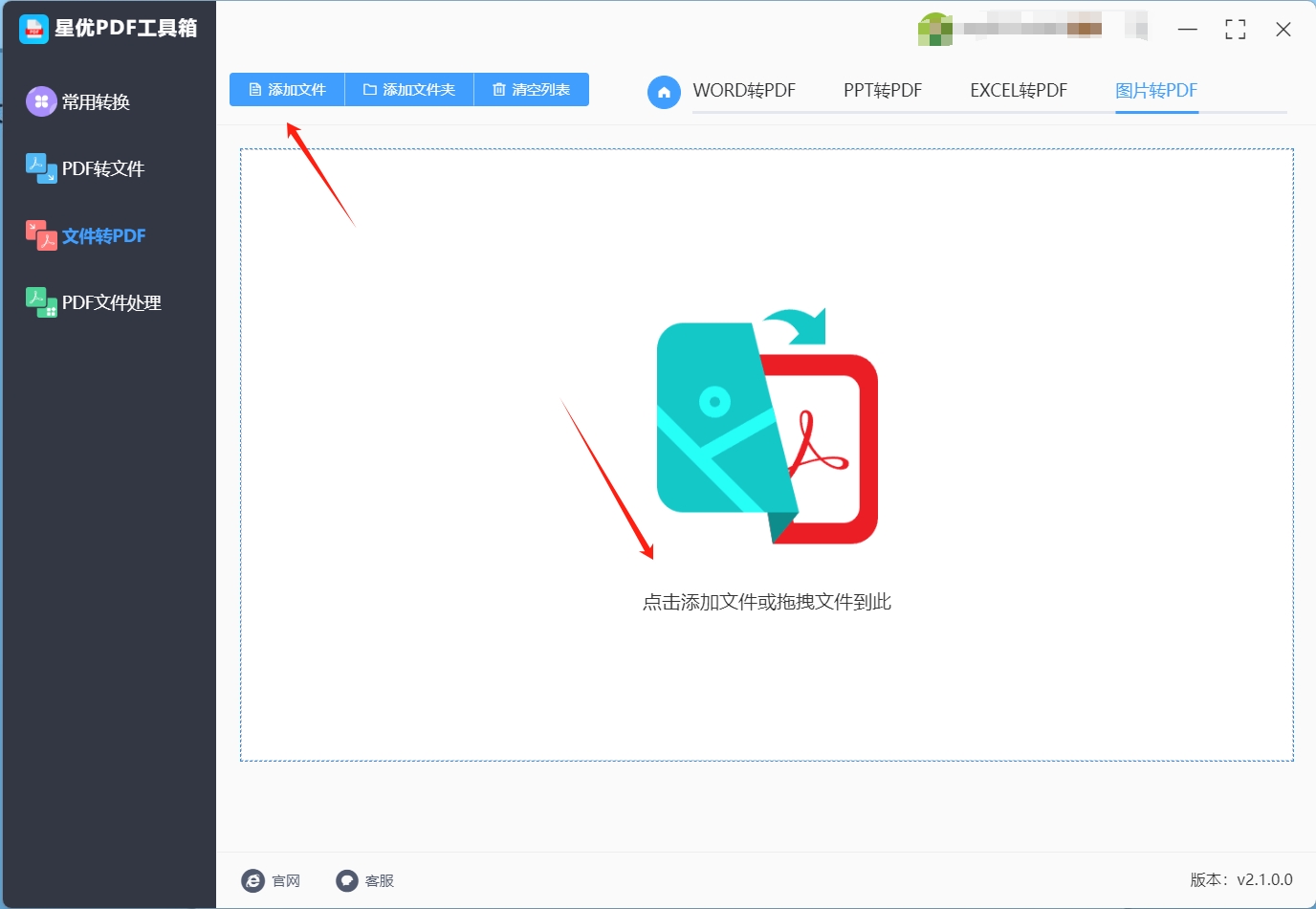
步骤3:导入图片后,软件下方会出现一些设置选项。你需要勾选 【将所有图片合并为一个PDF】选项,这样所有导入的图片会被整合到一个PDF文件中。如果你希望每张图片单独成为一个PDF文件,可以取消勾选此选项。接着,为合并后的PDF文件设置一个名称,方便你后续查找和管理。
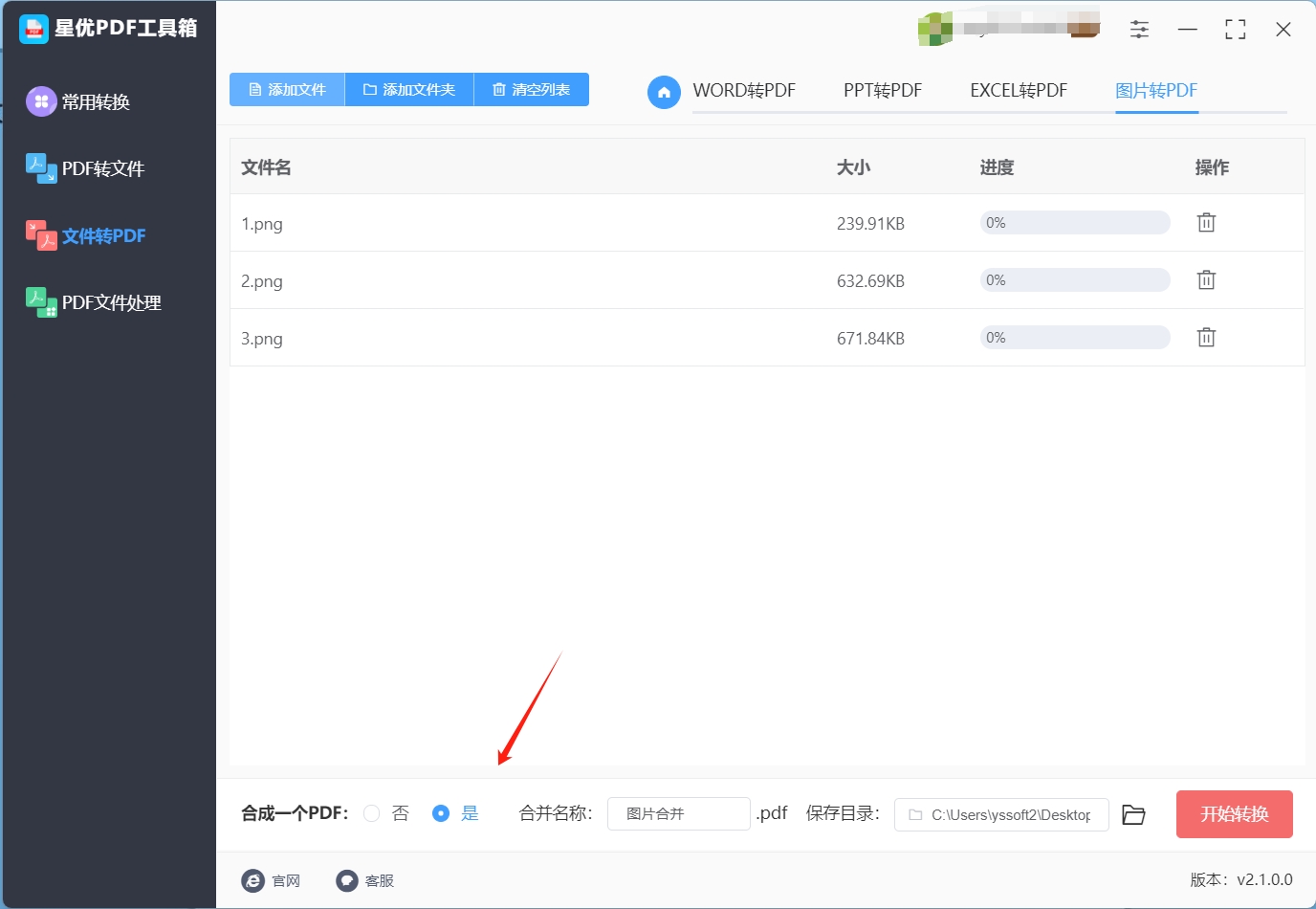
步骤4:一切设置完毕后,点击右下角的 【开始转换】 按钮,软件将开始进行转换。根据图片的数量和大小,转换过程可能会持续几秒钟到几分钟不等。你可以耐心等待,直到转换完成。

步骤5:转换完成后,软件会自动打开包含PDF文件的文件夹。你可以在该文件夹中找到新生成的PDF文件,打开它检查转换效果。你会发现,所有的图片都已经按顺序整齐地排列在PDF页面中,完成了合并操作。

图片转换成PDF文件的方法二:使用“Adobe Acrobat Pro DC”软件
Adobe Acrobat Pro DC是一款强大的PDF处理工具,能够轻松将多种格式的文件(包括图片)转换为PDF格式。以下是使用Adobe Acrobat Pro DC将图片转换为PDF文件的详细步骤:
1. 打开Adobe Acrobat Pro DC软件
首先,确保你已安装并打开了Adobe Acrobat Pro DC软件。
2. 选择文件创建方式
在软件界面中,点击左上角的“文件”菜单。下拉菜单中,选择“创建”选项,然后从子菜单中选择“PDF from File”(从文件创建PDF)。这将打开一个文件浏览窗口,允许你选择要转换的文件。
3. 选择并导入图片文件
在弹出的文件选择对话框中,浏览到你存储图片的位置。Adobe Acrobat Pro DC支持多种图像格式,包括JPG、PNG、TIFF等。选择需要转换为PDF的图片文件,并点击“打开”按钮。
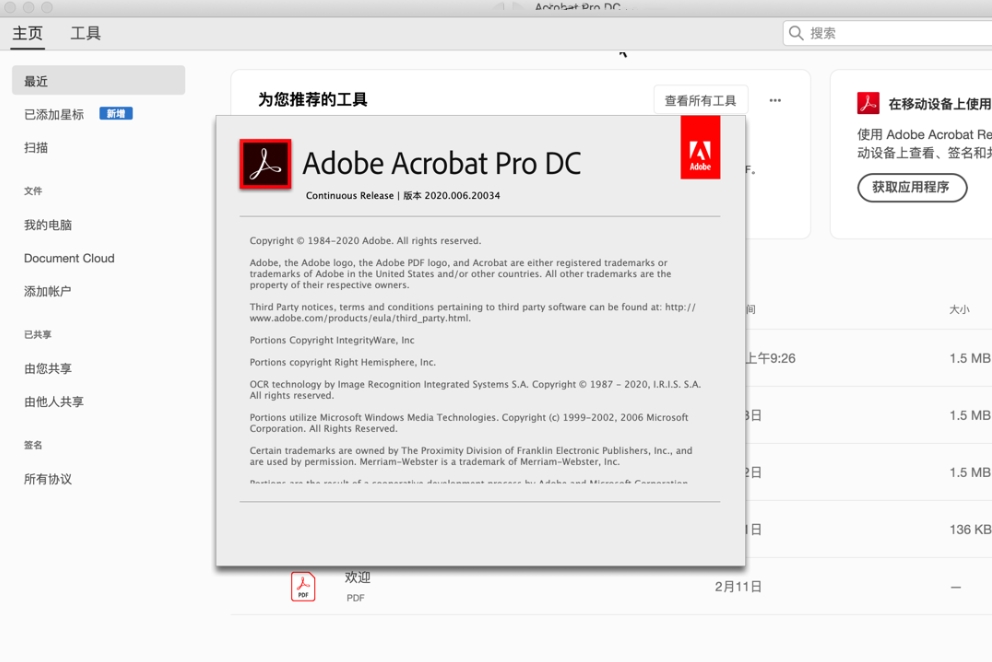
4. 创建PDF文件
文件导入后,Adobe Acrobat Pro DC会自动开始将图片转换为PDF。你可以在文件转换过程中预览转换效果。完成后,软件会生成一个新的PDF文件,并将其显示在Adobe Acrobat Pro DC中。
5. 保存PDF文件
如果对转换后的PDF文件满意,可以点击右上角的“文件”菜单,选择“保存”或“另存为”来保存PDF文件。你可以选择文件保存的路径,并为PDF文件命名。
其他注意事项
批量处理:如果需要将多张图片转换成一个PDF文件,选择多个文件并按上述步骤操作即可。Adobe Acrobat Pro DC会将选定的所有图片合并成一个PDF文档。
调整PDF设置:在转换过程中,你可以选择调整PDF的布局和设置。例如,选择页面方向、调整图片大小等。
编辑PDF:转换完成后,你还可以使用Adobe Acrobat Pro DC内置的编辑工具对PDF文件进行进一步处理,例如添加文本、注释、签名等。
总结
通过Adobe Acrobat Pro DC创建PDF文件是一个简单且高效的过程,尤其适用于将图片转化为PDF文档。只需按照上述步骤操作,你就可以快速完成文件转换,并根据需要保存和进一步编辑PDF。
图片转换成PDF文件的方法三:使用“Xixi-onpdf”软件
Xixi-onpdf是一个用户友好的在线服务平台,它提供了多种文件处理功能,包括将图片转换成PDF文件。以下是使用Xixi-onpdf将图片转换成PDF的详细步骤:
步骤1:访问Xixi-onpdf网站
打开您的网络浏览器。
在浏览器的地址栏中输入Xixi-onpdf。
按下“Enter”键,进入Xixi-onpdf的官方网站。
步骤2:上传图片文件
在Xixi-onpdf网站的首页,找到“JPG/PNG转PDF”或类似的选项。
点击“选择文件”按钮,或者直接将图片文件拖拽到指定的上传区域。
浏览您的计算机,找到并选择您想要转换成PDF的图片文件。
点击“打开”或“确定”按钮,上传图片文件到Xixi-onpdf服务器。
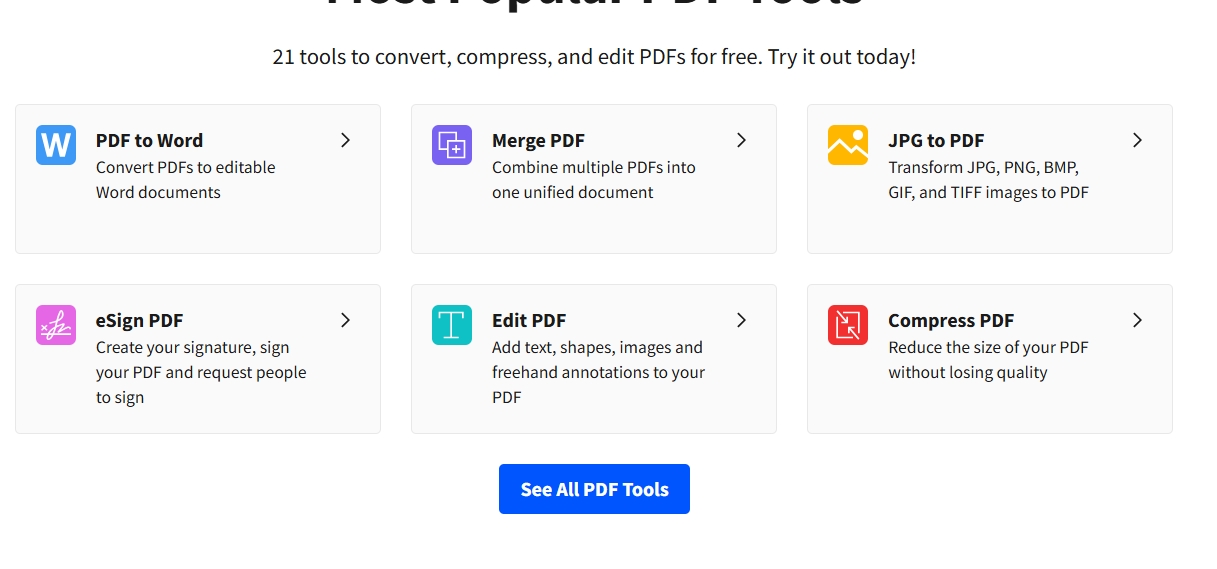
步骤3:选择“转换为PDF”选项
上传图片后,Xixi-onpdf会自动处理文件并提供转换选项。
确认图片无误后,点击“转换为PDF”按钮。
Xixi-onpdf将开始将您的图片转换成PDF文件。
步骤4:下载生成的PDF文件
转换完成后,Xixi-onpdf会提供一个下载链接或按钮。
点击“下载”按钮,将生成的PDF文件保存到您的计算机上。
选择一个您容易找到的位置保存PDF文件,并确保有足够的存储空间。
注意事项
在上传和下载文件时,请确保您的网络连接稳定,以避免文件损坏或丢失。
Xixi-onpdf支持多种图片格式,包括JPG和PNG,您可以根据需要上传不同格式的图片。
转换完成后,建议打开PDF文件检查,确保图片的布局和质量符合您的预期。
通过以上步骤,您可以轻松地使用Xixi-onpdf在线工具将图片转换成PDF文件,享受便捷的文件转换体验。Xixi-onpdf以其简单易用的操作流程,为用户提供了一个快速图片转PDF的解决方案。
图片转换成PDF文件的方法四:使用“Fox Phant ComPDF”软件
Fox Phant ComPDF是一款功能强大的PDF编辑器,除了编辑和注释PDF文件外,它还可以轻松将图片转换为PDF格式。以下是使用Fox Phant ComPDF编辑器将图片转换为PDF的详细步骤:
步骤1:打开Fox Phant ComPDF编辑器软件
启动您的计算机,找到并双击Fox Phant ComPDF的图标以打开软件。
等待软件加载完成,进入主界面。
步骤2:选择创建PDF功能
在Fox Phant ComPDF的主界面上,点击菜单栏中的“文件”选项。
在下拉菜单中,选择“创建”。
从子菜单中选择“PDF from File”(从文件创建PDF)选项。
步骤3:选择需要转换的图片
在弹出的对话框中,浏览您的计算机,找到需要转换为PDF的图片文件。
选择您想要转换的图片文件(支持的格式包括JPG、PNG、GIF等)。
点击“打开”按钮,将所选图片导入到Fox Phant ComPDF中。
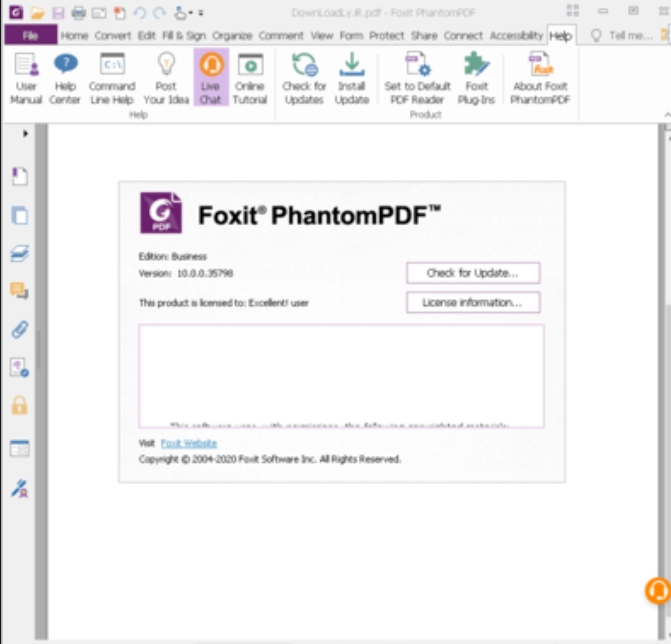
步骤4:创建PDF文件
在选择完图片后,点击对话框中的“创建”按钮。
Fox Phant ComPDF将开始处理您的图片并将其转换为PDF格式。
转换完成后,您将看到新创建的PDF文件在Fox Phant ComPDF中打开。
步骤5:保存PDF文件
在PDF文件打开后,您可以进行进一步的编辑、注释或设置。
若要保存转换后的PDF文件,点击菜单栏中的“文件”选项。
选择“保存”或“另存为”。
在弹出的保存对话框中,选择保存位置,输入文件名,并确保文件格式为PDF。
点击“保存”按钮,完成保存操作。
注意事项
在选择图片文件时,请确保图片的分辨率和质量符合您的需求,以便生成的PDF文件清晰可读。
如果需要将多张图片合并为一个PDF文件,可以在步骤3中选择多个文件进行导入。
Fox Phant ComPDF还提供了丰富的编辑功能,您可以在转换后对PDF文件进行进一步的编辑和调整。
通过以上步骤,您可以轻松使用Fox Phant ComPDF编辑器将图片转换为PDF文件,享受高效的文件处理体验。Fox Phant ComPDF以其强大的功能和用户友好的界面,为用户提供了一个便捷的PDF创建和编辑解决方案。
图片转换成PDF文件的方法五:使用“优速PDF工厂”软件
优速PDF工厂是一款功能丰富的工具,它能够将各种文件格式转换为PDF,包括图片。以下是使用优速将图片转换为PDF的详细步骤:
1. 下载并安装优速软件
搜索“优速PDF工厂”,找到下载链接。
下载适合您操作系统的版本,并运行安装程序。
按照安装向导的指示完成软件的安装。
2. 打开优速软件
完成安装后,启动优速PDF工厂。
您将看到一个简洁直观的用户界面,方便您进行文件格式转换操作。
3. 选择文件格式转换
在优速软件的主界面中,点击左上角的“添加文件”按钮。
或者,直接将需要转换的图片文件拖放到软件窗口中。
优速支持多种图片格式,如JPG、PNG、BMP、TIFF等,转换为PDF。
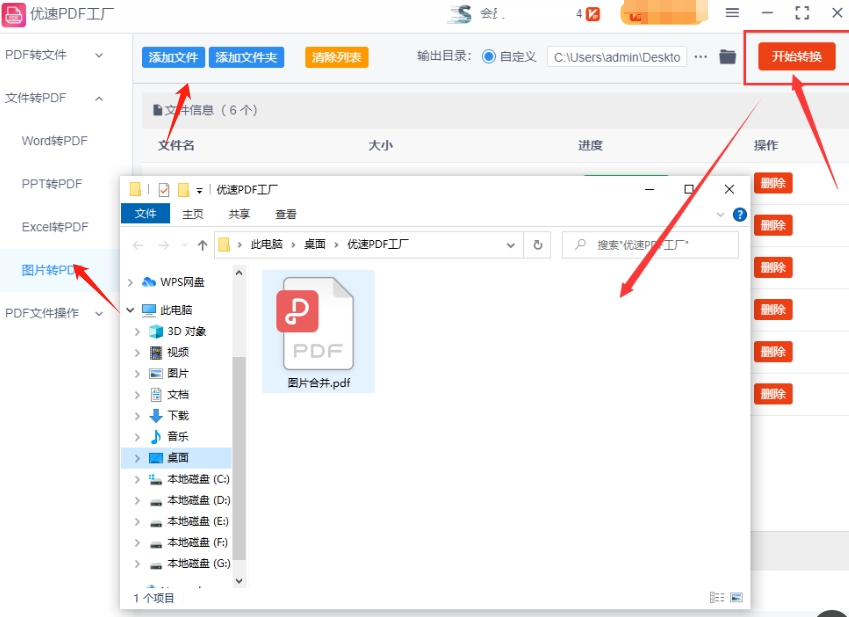
4. 选择输出格式
文件添加完成后,在软件界面中找到输出格式选项。
选择“图片转PDF”或类似的选项,确保选择正确的转换目标格式。
5. 设置输出选项
优速可能允许您调整输出PDF文件的参数,如页面尺寸、页面方向、图片质量等。
根据需要,在软件界面中设置相关选项。
6. 开始转换
设置好相关选项后,点击“开始转换”按钮。
优速将自动开始将选定的图片文件转换为PDF格式。
7. 保存PDF文件
转换完成后,软件会提示您选择保存位置。
选择文件保存路径,并为PDF文件命名。
点击“保存”,完成图片转PDF的操作。
总结
优速PDF工厂以其简便高效的操作步骤,成为快速将图片转化为PDF文件的理想选择。只需按照上述步骤进行操作,您便可顺利完成转换并保存文件,满足您的文件格式转换需求。
图片转换成PDF文件的方法六:使用Windows操作系统自带的Microsoft Print to PDF功能
Windows操作系统自带的Microsoft Print to PDF功能,允许用户将各种文件(包括图片)快速转换为PDF格式。下面是使用这一功能将图片转换为PDF的详细步骤:
1. 打开需要转换的图片
首先,找到并打开你想要转换为PDF的图片。你可以使用Windows自带的图片查看器(如照片应用)或任何其他图片查看程序来打开该文件。
2. 选择“打印”选项
在图片查看器中,点击右上角的**“打印”**按钮,或者按下键盘上的快捷键 Ctrl + P 来启动打印界面。
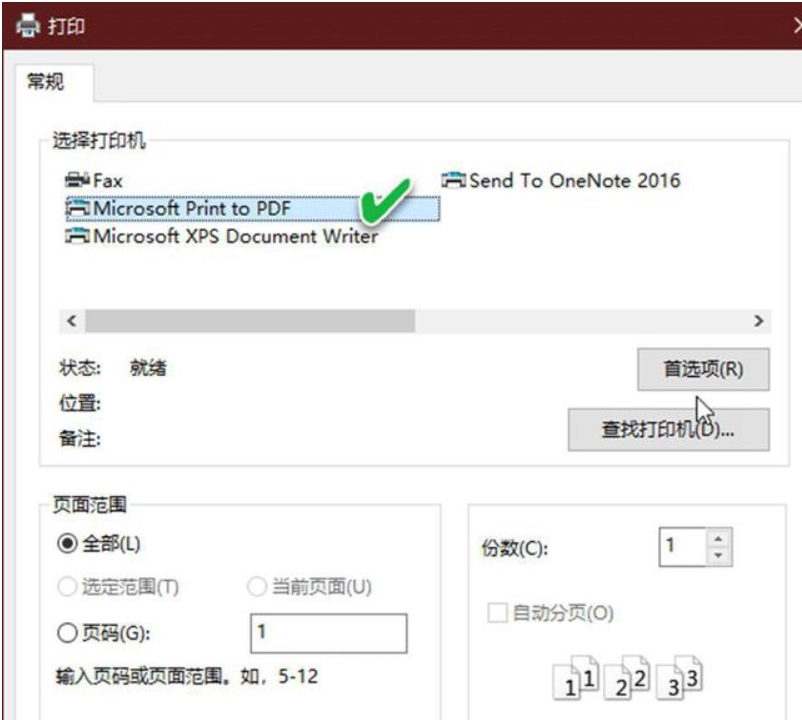
3. 选择打印机
在弹出的打印窗口中,你将看到打印机选项。在打印机列表中选择 “Microsoft Print to PDF” 作为打印机。这是Windows自带的虚拟PDF打印机,可以将打印的内容直接保存为PDF文件。
4. 调整打印设置
你可以根据需要调整其他打印设置,例如:
纸张尺寸:选择适合图片大小的纸张尺寸(如A4、信纸等)。
打印方向:选择横向或纵向打印方向,确保图片的布局合适。
照片质量:根据需要调整打印质量,确保转换后的PDF图片清晰。
5. 点击“打印”按钮
确认设置无误后,点击 “打印” 按钮。此时,系统不会将图片实际打印到纸张上,而是会将其保存为PDF文件。
6. 保存PDF文件
接下来,会弹出一个文件保存对话框。选择你希望保存PDF文件的位置,输入文件名称,然后点击 “保存”。
尽管如此,将图片转换成PDF格式仍然是很多情况下非常实用的选择,尤其是当我们需要保护文件内容不被篡改时。PDF文件不仅可以保证文件的完整性,还能在某些情况下有效避免因格式不兼容而产生的问题。如果你考虑将图片转换为PDF,可以根据自己的需求进行选择,但要注意文件的大小和质量损失等问题,确保转换后的文件符合你的使用要求。